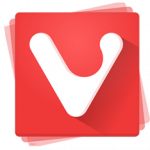 Vivaldi Technologies AS hat heute den Browser Vivaldi als Technical Preview herausgebracht.
Vivaldi Technologies AS hat heute den Browser Vivaldi als Technical Preview herausgebracht.
Der Firmengründer Jón von Tetzchner hatte angekündigt einen eigenen Browser herauszubringen, der ein adäquater Ersatz für den von Opera ASA vor über einem Jahr aufgegebenen Browser Opera 12 sein sollte.
Installation
Der Installer kann von Vivaldi.com herunter geladen werden und existiert für Windows als Installerdatei, für die Linuxoiden als Debian- oder RPM-Paket, für Mac OSX als dmg-Installationsdatei.
Der Installer kann bislang nur als Administratorzugriff gestartet werden. Eine Einzelnutzerinstallation oder als USB-Install ist so nicht möglich, dazu muss erst unter Windows das Administratoropassowrt für die aupoppende Windows-Zugangskontrolle (UAC) eingegeben werden.
Ich werde den Browser zum Test unter Windows 7 x64 Ultimate installieren.
Nach dem Start der Vivaldi_TP_1.0.83.38.exe zeigt sich das Installer-Fenster.

Installer-Fenster
Es gibt die dort die Buttons zur Auswahl Cancel, Advanced und Accept and Install.
Wenn der Button Cancel gewählt wird, bricht die Installation ab.
Wenn testzittrig, hastig Accept and Install gewählt wird, installiert sich Vivaldi nicht wie gedacht für alle Benutzer auf dem Rechner, sondern nur lokal für das Admin-Konto, und der Installer startet auch gleich den installierten Browser mit Vivaldi als Startseite. So ist das aber nicht sinnvoll für Nutzer.

Installer im Modus Advanced
Also probiere ich doch mal Advanced aus. Und siehe da, Eingabefelder für Sprache, Installationstyp und Verzeichnis erscheinen, eine Checkbox zum Setzen des Vivaldi als Standardbrowser existiert auch.
Wer den Browser für alle Nutzer auf dem Rechner installieren will, wählt als Installationstyp For all Users und setzt dann auch Default browser.
Ich werde mir den Browser zum Testem nach P:\Vivaldi als Einzelnutzer (Install per User), aber nicht als Standardbrowser, installieren.

Installer im Modus Install per User
Nach kurzer Zeit erscheint dann Vivaldi mit der Startseite.

Browser Vivaldi mit Startseite
Aussehen und Bedienelemente
Über Aussehen kann man streiten. Der Browser kommt mit einem eher dunkelgrau-weiß wirkendem Kleid daher. Ich nehme an, das kann später mal mit Themen geändert werden. Das Design ist eher spartanisch-kühl, aber klar. Nachteilig ist das browser-eigene Design, das sich nicht von dem des Betriebssystems ableitet.
Im Browserfenster zu sehen sind:
- Linksoben: Ein V auf rotem Grund, das ist der Menübutton
- Oben: ein Tab, im Tab Navigationselemente und eine Adressleiste nebst Suchfeld
- Links: eine Leiste ähnlich der Panelleiste von Opera 12
- Rechts: eine Scrollleiste
- Unten: eine Statusleiste mit Panelumschalter, Bilderanzeige, Aktionsliste, Zoomregler
Menübutton
Der Menübutton (weißes V auf rotem Grund) kann derzeit nur per Maus aktiviert werden und bringt das Menü hervor, in dem diverse für Browser übliche Aktionen möglich sind.
Bislang sind wenig Funktionen in dem Menü vorhanden:
- Datei
- Bearbeiten
- Ansicht
- Werkzeuge
- Fenster
- Hilfe

Menübutton und Browsermenü
Das Menü kann auch als echtes Programmmenü im Browserfenster aktiviert werden. Das geschieht im Menübutton über die Menüpunkte Ansicht -> Menüposition umschalten.
Tableiste
In der Tableiste befinden sich verschiedene Bedienelemente für geöffnete und geschlossene Tabs.

Tableiste mit einem geöffneten Tab
In der Tableiste befinden sich die Tabs der geöffneten Webseiten, rechts daneben ein Plus-Button um weitere Tabs zu öffnen. Weiter rechts außen ein Mülleimer, der die bereits geschlossenen Tabs enthält.
Im Tabreiter selbst zu sehen ist der Titel der Webseite nebst Favicon. Unterhalb des Tabreiters Navigationselemente für Seite vor und zurück sowie Rücklauf und Schnellvorlauf. Schnellvorlauf dient dazu, schnell die nächste Seite anzuwählen, was bei mehrseitigen Websites, Foren oder Blogs nützlich ist. Danach der Reload- und der Startseitebutton. Darauf folgt dann die Adressleiste und ein Suchfeld.
Bei Bedarf können Tabs per Drag&Drop gruppiert werden.

Gruppierte Tabs
Die hier wenig sichtbare Überlappung der Tabs (nur roter und grauen Strich über Tabreiter), was auf Gruppierung hindeuten soll, finde ich stark verbesserungswürdig.
Beim Mausover über den Reiter ist eine Vorschau der Tabs zu sehen, was die Übersicht erheblich bei vielen geöffneten Tabs verbessert.

Tabvorschau
Die Tabvorschau blendet bei mir nicht aus, wenn ich den Tab nicht mehr überfahre oder das Browserfenster verlasse. Das ist noch änderungswürdig.
Panel-Leiste
Vivaldi besitzt wie Opera 12 auch eine Panell-Liste, in der verschiedene Panels eingeblendet werden können. Ein Panel ist fensterähnlich und enthält Bereiche, auf die schnell zugeriffen werden soll. Hier sind das die Panels Lesezeichen (Fahne), Mail (Briefumschlag), Download (Pfeilnachunten) und Notizen (bedruckte Papierseite). Weiter unten befindet sich ein Zahnradbutton, über den schnell auf die Einstellungen des Vivaldi zugeriffen werden kann.

Panelleiste
Ich kann das Einführen der Panelleiste nur begrüßen, da der Konkurrent Opera 27 diese leider immer noch nicht hat. Ich jedenfalls vermisse sowas in Browsern.
Die jeweiligen Panels sehen aufgeklappt so aus.
Panel für Lesezeichen

Lesezeichenpanel
Panel für Mail

Mail-Panel
Panel für Adressen

Adressbuch-Panel
Panel für Download

Download-Panel
Notizen im Panel

Notizen-Panel
Statusleiste
Die Statusleiste ähnelt der von Opera 12.

Statusleiste
Sie enthält von links nach rechts: Panelumschalter zum Ein-/Ausblenden der Panelleiste, Bildanzeige, Aktionenmenü und Zoomregler.
Schnellwahl
Die Schnellwahl erscheint bei einem neuen Tab.

Schnellwahl
Sie enthält die Webseiten, die zum Schnellzugriff abgelegt wurden, und Ordner zum Gruppieren von Schnellwahleinträgen, sowie Buttons für Verlauf und Lesezeichen. Webseiten lassen sich durch Vorschaubilder und beschreibenden Text wiedererkennen.
Über den Schnellwahl-Button können zur Schnellwahl einzelne Seiten und Ordner über das Pluszeichen daneben hinzugefügt werden.

Schnellwahl: Hinzufügen von Seiten
Lesezeichen
Die Lesezeichenverwaltung wird über den Button Lesezeichen in der Schnellwahl aufgerufen.

Lesezeichen
Lesezeichen können einzeln hinzugefügt oder gelöscht oder auch in Ordnern gruppiert werden. Jedes Lesezeichen kann mit einer Beschreibung und einem Kürzel zum schnellen Aufruf in der Adressleiste versehen werden.
Aus verschiedenen Browsern wie Opera, Firefox oder Mozilla lassen sich Lesezeichen einfach importieren.
Verlauf
Das Verlauffenster muss über die Schnellwahl aufgerufen werden. Dazu wird in der Schnellwahl der Button Verlauf gedrückt.

Die Anzeige des Verlaufs kann gefiltert werden sowohl über ein Suchfeld für den Verlauf als auch direkt rechts über einen Dreiecksbutton neben dem Verlaufseintrag. Der Dreiecksbutton dient auch zum selektiven Löschen eines Verlaufseintrags.
Einstellungen
Das Fenster für die Einstellungen wird entweder über den Menübutton oder über das Zahnrad in der Panelleiste aufgerufen.

Einstellungsfenster
Im Einstellungsfenster kann über die verschiedenen Reiter auf einzelne Abschnitte zugegriffen werden.
Allgemein
Im Reiter Allgemein können Startseite und Sprache des Browsers gesetzt werden. Außerdem ist es möglich, Vivaldi für den Nutzer als Standardbrowser zu setzen.
Ansicht
Im Reiter Ansicht wird die Platzierung und das Aussehen von Tabs, dem Menü und dem Panel eingestellt.
Navigation
Im Reiter Navigation werden derzeit nur die Tastenkürzel für die Bedienung des Browsers definiert.
Netzwerk
Im Reiter Netzwerk sind derzeit nur die Proxyeinstellungen des Browsers.
Privatspäre
Im Reiter Privatsphäre kann definiert werden, wie Cookies angenommen werden.
Features
Derzeit angepriesene Features sind:
- Schnellbefehle
- Notizen
- Schnellwahl
- Gruppierte Tabs
- Moderne Webtechnologie
Schnellbefehle, die bestimmte Aktionen im Browser ermöglichen wie Werbungsblocker, Änderung der Anzeige sind sinnvoll und in wenigen neueren Browser noch vorhanden.
Gruppierte Tabs, moderne Webtechnologie und Schnellwahl sind eigentlich Standard und sollten kaum als neues Feature gelten dürfen.
Aber im Vergleich zu Chromium und Opera unterscheidet sich Vivaldi doch in einer besseren Bedienung, nicht nur für alte Opera-12-erinaner.
Kommende Features
Zukünftig soll Vivaldi weitere von alten Opera-Browsern ähnliche Funktionen besitzen und Verbesserungen bekommen:
- Mail
Ein Mailclient soll integriert werden. - Sync
Notizen, Lesezeichen, Verlauf, alles soll zwischen den eigenen verschiedenen Geräten ausgetauscht werden können. - Spatinal Navgigation
Die Navigation auf Webseiten mit der Tastatur (bei fehlender Maus) soll hinzugefügt werden. - Extensions
Selbst und durch andere programmierbare Browsererweiterungen sind geplant und werden bald hinzugefügt. - Performance
Verbesserungen bei Geschwindigkeit und Bedienungskomfort.
Internes
Wer jetzt glaubt, das alte Opera 12 lebt weiter, ist in einem Parallel-Universum gefangen. Denn unter dem hübschen Vivaldi-Gehrock steckt auch nur das Herz eines Chromiums. Vivaldi ist also auch nur eine Art Opera mit anderer Oberfläche und hinzugefügten Gimmicks.
Fazit
Der Browser kann zu einer ernsten Konkurrenz zu Opera 27 werden.
Die Bedienoberfläche ist in jedem Falle besser als Opera 27. Besonders sticht für mich raus: das Panel und die nicht zu vernachlässigenden Notizen.
Links
- Vivaldi-Browser: vivaldi.com
- Vivaldi-Portal (Forum, Blogs, Mail): vivaldi.net
- Vivaldi-Forum bei Deskmodder
Download
Windows: http://vivaldi.com/download/Vivaldi_TP_1.0.83.38.exe
Linux-Debian-Paket: http://vivaldi.com/download/Vivaldi_TP_1.0.83.38-1_amd64.deb
Linux-RPM: http://vivaldi.com/download/Vivaldi_TP_1.0.83.38-1.x86_64.rpm
Mac OSX: http://vivaldi.com/download/Vivaldi_TP_1.0.83.38.dmg
Quelle: ©GwenDragon Labor



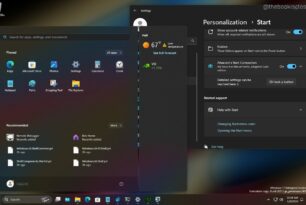

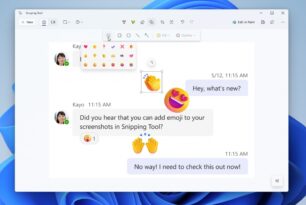

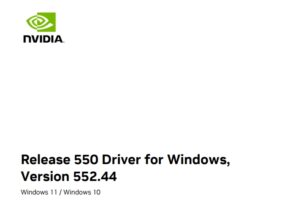
Warum so umständlich ? Herunterladen, mit 7-ZIP entpacken und loslegen !
Erstes Fazit: Opera 12 in neuem Gewand, Design von CCleaner geklaut …
@Gerhard
> Warum so umständlich ? Herunterladen, mit 7-ZIP entpacken und loslegen !
Was willst du mit 7-Zip entpacken?
> Erstes Fazit: Opera 12 in neuem Gewand, Design von CCleaner geklaut …
Ja, es ist Chromium und ein bisschen Schminke im Opera 12-Kleidchen
Aber bislang besser als Opera 27 zu bedienen.
Passt sich die Farbe des Browsers an die jewilige Webseite an?
> Passt sich die Farbe des Browsers an die jewilige Webseite an?
Ja, sieht so aus. Es nimmt eine vorherrschende Farbe wie mir scheint und berechnet dann irgendwie die Tabfarbe.
@GwenDragon
Gerhard hat recht. Die “Vivaldi.exe” lässt sich entpacken, danach die “chrome.7z” entpacken und im Unterverzeichnis befindet sich die “Vivaldi.exe”. Doppelklick und schon startet der Browser ohne UAC.
Der Browser Vivaldi macht einen guten Eindruck.
Hab es gerade ausprobiert (auf einem anderen PC) und der Browser lässt sich einfach auf eine Stick kopieren und dann starten. Einfach den Ordner “Chrome-bin” kopieren und die darin enthaltene “Vivaldi.exe” starten.
“Der Installer kann bislang nur als Administratorzugriff gestartet werden”
– Herr Hugo ist immer Administrator
“…unter Windows das Administratorpassowort für die aufpoppende Windows-Zugangskontrolle (UAC)”
– bei Herrn Hugo poppt “gaanix” auf, weil er nach dem Install von Win als erstes die UAC ausschaltet.
“Ich werde den Browser zum Test unter Windows 7 x64 Ultimate installieren.”
– Herr Hugo hat den Browser schon unter Win7-64 Ultimate installiert.
“Wer den Browser für alle Nutzer auf dem Rechner installieren will, wählt als Installationstyp For all Users.”
– Herr Hugo IST alle Nutzer auf allen seinen Rechnern
———————-
Herr Hugo fazitiert: unbedingt brauchen tut man den Vivaldi nicht, aber auf der Festplatte ist genug Platz
Wie kann man auf vivaldi adobe flash player installieren
“Die Bedienoberfläche ist in jedem Falle besser als Opera 27.”
Die Bedienoberfläche ist in jedem Fall anders, aber besser nur dann, wenn ein bestimmter Maßstab angelegt wird. Dass Vivaldis Oberfläche “besser” sei, wirst von mir niemals hören!
@Robert
> Wie kann man auf vivaldi adobe flash player installieren
Du installierst (wenn nicht schon geschehen) den Flash Player PPAPI auf deinem System.
Download unter http://get.adobe.com/de/flashplayer/otherversions/
Dort wählst du erst dein Betriebssystem
dann FP 16 – Chromium und Opera PAPI
hab mir gerade Vivaldi_TP2_1.0.94.2 heruntergeaden. Da is nix mit entpacken und danach die “chrome.7z” entpacken. Die finde ich dann nicht.
Hatte gerade mal den neusten Vivaldi Browser aufgerufen. Der Browser braucht ewig für den Start.
Anfangs war der Speicherbedarf im Taskmanager verschwindend gering.
Nach aufrufen von drei webseiten steigerte sich dieser allerdings hoch auf glatte 600 MB.
Die Prozesse von Vivaldi werden ja einzeln aufgerufen, bei mir sind es zehn. uBlockOrigin funktionierte ebenfalls nicht mehr. Waren nur noch merkwürdige kleine Karos in der Anzeige. Weiß jetzt auch nicht wo sich die Update Funktion für Addons befinden. Ebenfalls negativ, man kann die Addons im Browser nicht variabel verschieben. Dort wo sie sitzen da sitzen sie.
Eine Backup Funktion für Vivaldi ähnlich wie MozBackup gibt es nicht. Um diese z.B. leicht auf einen anderen Computer per Stick zu übertragen.
Bei Klick auf webseiten in denn Lesezeichen muss ich auf einmal Doppelklicken anstatt vorher nur einmal. War vorher auch nicht. Alles ein bisschen merkwürdig.
Positiv ist die nette Dreingabe, dass sich der Browser farblich der jeweiligen website anpasst. So etwas suche ich für den Firefox. Gibt es aber wohl nicht, oder?
Positiv der animierte Ladebalken mit Geschwindigkeitsanzeige in der Eingabe für webseiten.
Jetzt beim zweiten Aufruf startete Vivaldi immerhin schneller.
Insgesamt hinterlässt Vivaldi einen zwiespältigen Eindruck, der augenblicklich mehr zum deinstallieren animiert als zur Nutzung.